Pernahkah kamu mencoba mengubah ukuran kertas di Excel dari ukuran default menjadi ukuran kertas yang lain ? ya, memang bisa, namun untuk pilihan kertas F4 sendiri tidak tersedia. Parahnya lagi, di Excel tidak ada pilihan custom untuk ukuran kertas. Tentu hal ini sangat mengganggu jika kita ingin mencetak dokumen dengan ukuran F4.
Namun tenang saja, subkimaru akan memberikan sedikit rahasia bagaimana cara mengubah ukuran kertas menjadi F4, yang pastinya sangat mudah.
bukalah dokumen yang akan dicetak dengan ukuran kertas F4
setelah dibuka, pilih menu Page Layout dan klik Size > More Paper Size
di tab Page pilih Option
Nah, sekarang kita bisa atur ukuran kertas sesuai dengan yang kita inginkan, pada kasus ini kita setting ke F4 dengan cara pilih menu Printer Paper Size
Pilih Custom
Pada klom Widht dan Height, ubah ukurannya menjadi seperti pada gamber. Ukuran tersebut adalah ukuran kertas F4 dalam skala mm.
Klik ok ok dan ok hingga selesai.
dan dokumen sudah berubah menjadi ukuran F4 atau kertas folio.
ok sekian dulu tips dari subkimaru, semoga artikel ini bisa bermanfaat ya. Kalau ada pertanyaan, silahkan komen ya sob.
Salam biasa ja !



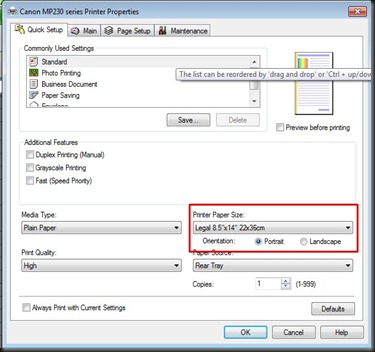

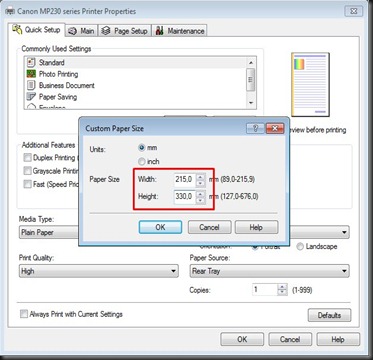
atau page layout dari legal batasannya ditambah 1 inchi
ReplyDeletemarginnya ditambah ya gan ?
Delete